翰文進度計劃軟件是實用的建筑幫手,我們可以用它來制作進度計劃與控制,工程項目重要的就是進度,如何才能把握好工程的相關進度呢?大家可以試試小編本文中給介紹的這款最具專業的翰文進度計劃軟件,擁有簡潔化,人性化的操作界面,你不用畫工程圖,只要動動鼠標就可以,工程進度可以自己隨意添加名字,方便自己分辨各項工程。翰文進度計劃軟件好可以改工作信息,方便工程變動的數據輸入。該版本為破解版,大家可以免費下載使用!
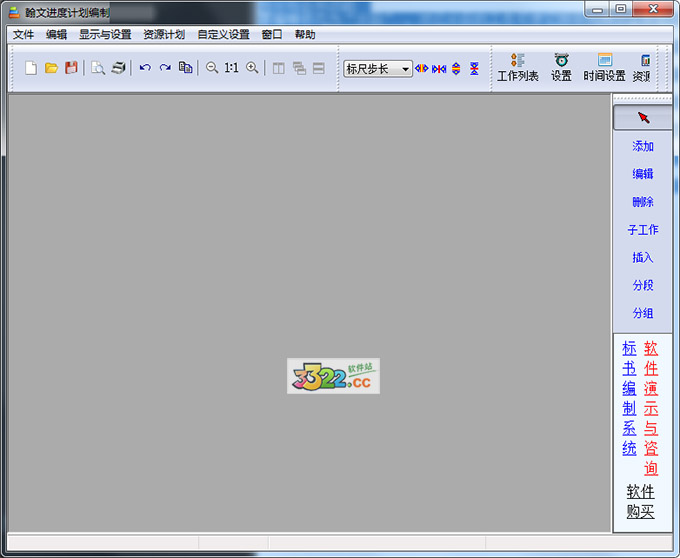
翰文進度計劃軟件安裝教程
1.打開數據包,進入安裝向導,點擊下一步
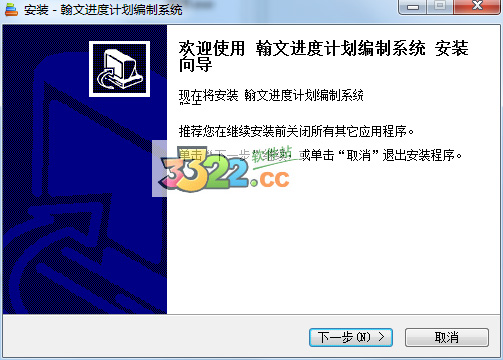
2.點擊我同意相關協議,再下一步
3.選擇安裝位置,最好不要安裝到系統盤里
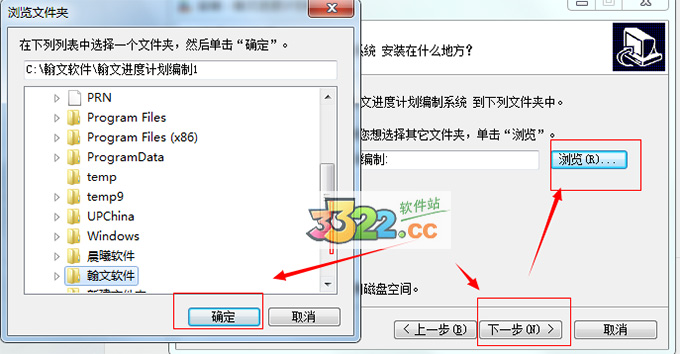
4.等待安裝完成即可
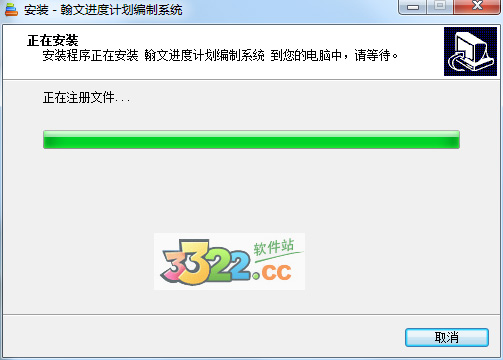
翰文進度計劃軟件破解說明
1.用鼠標雙擊注冊,軟件會自動注冊
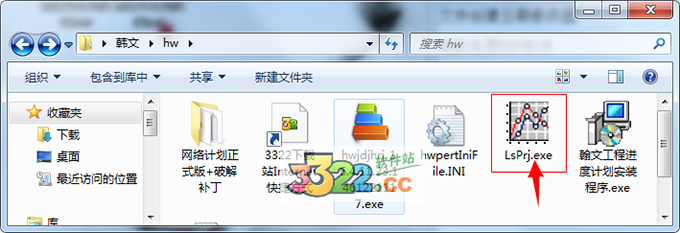
2.重啟翰文進度計劃軟件,你會發現一具注冊完成了,那就可以免費使用啦!
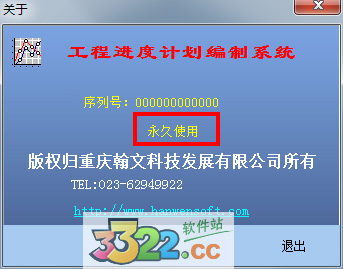
翰文進度計劃軟件使用教程
1.雙擊工程進度計劃系統的圖標,計算機啟動軟件。屏幕的上、右出現兩個工具欄,通過工具欄的操作可實現對進度計劃編輯的絕大部分操作,很快就能熟悉。
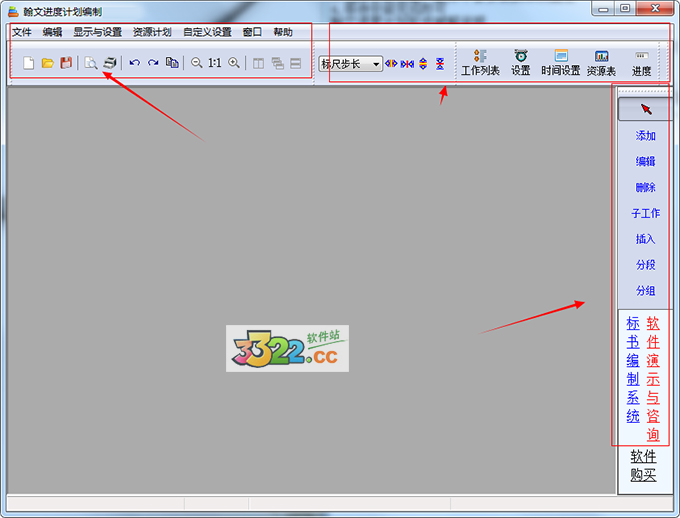
(1)、上工具欄主要實現對進度計劃的基本操作、屬性設置等內容。
(2)、右工具欄用于編輯進度計劃操作按鍵,為編輯狀態條。如下圖:
新建網絡進度計劃
第一步:點擊“新建”按鍵,彈出工作信息對話框:輸入工程名稱及開工時間并點擊確定。此時右工具欄自動為“添加”狀態。
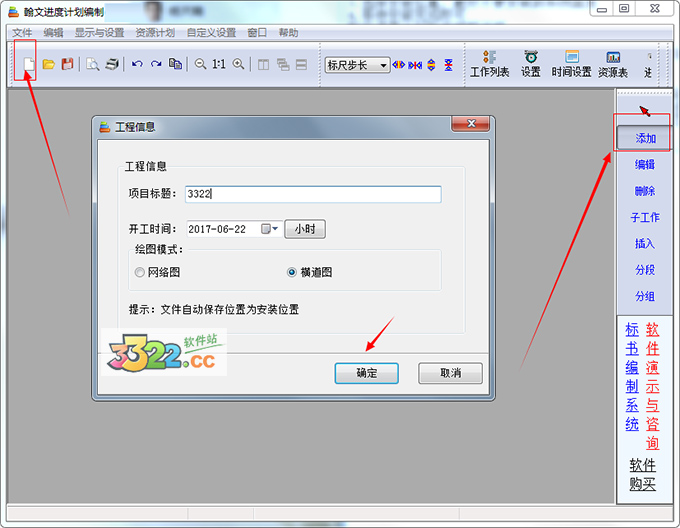
第二步:在屏幕上按下鼠標左鍵并拖拉,再松開鼠標

第三步:鼠標移到節點上按下鼠標左鍵并拖拉一段距離再松開,在彈出的工作信息對話框輸入信息

第五步:添加并行工作:鼠標移到節點上按下鼠標左鍵向上或向下拖拉一段距離再松開,在彈出的工作信息對話框輸入信息工作分類
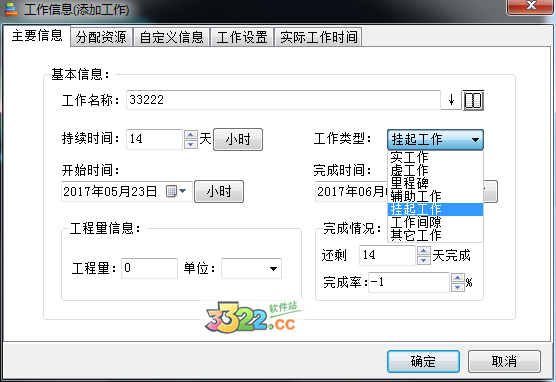
進度計劃中最基本的元素就是工作,有時也稱工序。表示工程項目的工作有以下幾種:實工作、虛工作、里程碑、輔助工作、掛起工作、工作間隙、其他工作,自定義工作。正確地理解并運用它們將有助于我們編制出符合實際的合理的工程網絡計劃。自定義工作通過對工作進行自定義設置,使它有別于其它工作。以下將分別介紹它們的含義和使用。工作類型的選擇在“工作信息卡”中介紹。
勞動量
如要顯示計算的勞動量,點上方工具欄“設置”,選擇“繪制資源圖”頁面。選中勞動量“加入”到“所要顯示的資源圖”下面的圖框中。可選擇勾選“網絡圖里含資源圖”,“橫道圖里含資源圖”(如不需顯示在進度圖中可以去掉勾選),也可設置“資源圖高度”與“資源圖刻度數”。
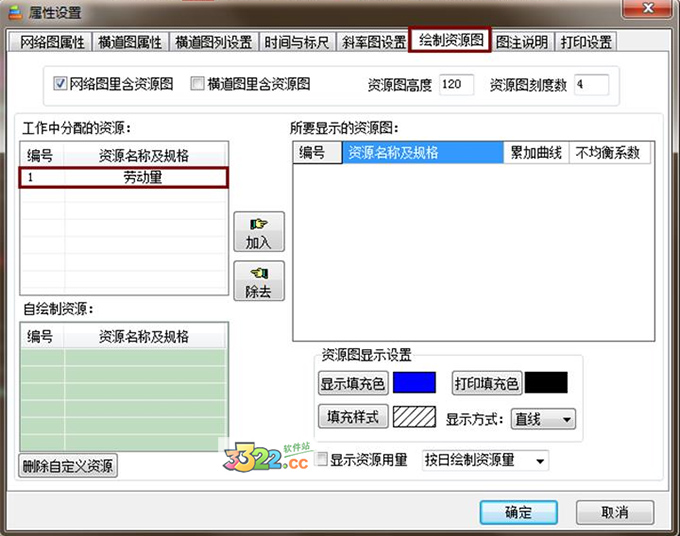
設置區域說明
上工具欄中點擊“設置”功能,在“網絡圖屬性”設置里有一個區域說明欄,輸入說明欄的寬度(如:120),就在網絡圖的左邊出現一個說明框。用鼠標在框內點右鍵選擇“添加”,在彈出的對話框里輸入說明文字和文字欄的高度(可以選擇不顯示分割線),如“第一部分”,確定即可,用此方法可增加多個說明項,用鼠標可調節分割線的位置,也可用鼠標右鍵菜單的“編輯”、“刪除”項對說明文字進行修改。

資源圖
鼠標點擊進度計劃軟件上方“資源圖”,在彈出的下拉菜單中“分配資源”、“資源計劃”、“資源圖設置”這三項,如進度計劃中需單獨顯示資源圖或單獨打印資源圖,可選擇“顯示資源圖”。
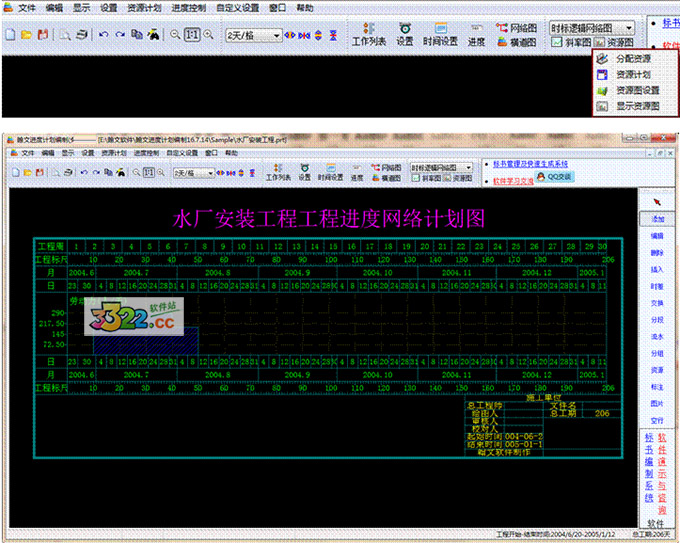
文件
上方菜單欄中的“文件”菜單下包含以下功能:
1.“新建”作圖頁面。
2.“打開”保存后的源文件。
3.“保存”源文件。
4.“另存為”prt格式源文件。
5.“導出為圖片格式”,圖片格式分別為“emf”、“bmp”、“jpg”三項。
6.可將軟件中設置好的圖形文件“存為默認模板”,例如:設置關鍵工作,一般工作線顏色,字體大小等,也可以是圖形樣式,存為默認模板后,每次使用軟件作圖都會套用模板樣式。如需刪除,打開軟件安裝目錄,刪除“ModeStyle”目錄下的默認模板。
7.軟件中有自帶的示例文件,可在文件菜單下選擇“打開示例文件”查看。
8.作圖過程中若意外導致電腦關閉,圖形源文件未來得及保存,再次打開軟件時可在文件菜單下選擇“打開自動保存的文件”,在彈出的文件框中選擇自動保存的文件打開
9.圖完成后,需要打印前可選擇“打印設置”,在彈出的設置框中可以選擇打印機及打印紙張大小等。(詳細介紹可參照第七章中設置下的打印設置介紹)。
8.打印文件前可進行“打印預覽”,預覽中可調整圖與紙張的比例大小。(詳細介紹可參照第七章中設置下的預覽介紹)。
9.可在文件菜單下選擇“打印”命令。
10.文件菜單下會自動記錄打開過的文件,選中自動記錄的中文件點擊鼠標左鍵即可在軟件中打開。
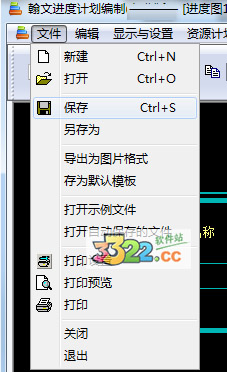
翰文進度計劃軟件特點
1、無需草稿,用鼠標直接在屏幕上畫圖,直接用鼠標對工作增、刪、改和調節邏輯關系。
2、網絡圖與橫道圖可相互轉換。
3、對工作可進行分段、合并及拆分,可從段點處搭接出另一工作。
4、工程標尺、橫道圖自動生成,快速生成資源曲線。也可用直方圖表示資源。
5、非工作日(休息日)顯示功能,前鋒線顯示功能。
6、對標尺不等比例壓縮:(可對某時間段實行大比例壓縮,或選定某工作,使該工作所處的時間段實行高比例壓縮)。
7、顯示、打印字體完全一樣,也可任意壓縮指定的頁面,進行預覽或打印。也可分頁打印。
8、相同的工作可進行復制,工作字典功能。
9、強大的流水功能,可很方便的進行流水布局。
10、可生成資源計劃表(計算項目在各個時間段內各資源用量)
翰文進度計劃軟件功能
時差調節作用
對有時差的工作,可以用時差調節作用調節其前后時差:在右編輯狀態條處在“時差”狀態下,鼠標的左擊雙擊鼠標該工作,從發生的‘時差調節提示框’中直接使用查詢并調整時差值
分段作用
置編輯狀態條為“分段”,可以對某工作分段,便于能從段號開始一個新的工作。鼠標光標挪到要分段的工作上雙擊鼠標發生‘分段信息卡’改動前端和后半段的時間也,點一下明確就可以完成。信息框時會各自顯現出各段的動工和截止時間
分割與合拼作用
置編輯狀態為“分段”,對已經分段的工作可讓它拆分為2個工作或合并為一個工作。置編輯狀態為“分段”,拖拖拉拉電腦鼠標選中一個已分段的工作,彈出來‘分段信息卡’,挑選“分割”或“合拼”選擇項,點一下明確就可以完成
分類作用
置編輯狀態條為“分類”,可以對工作開展分類,在施工橫道圖可按照組號進行篩選。置編輯狀態為“分類”,拖拖拉拉電腦鼠標選中要分成一組的工作,彈出來‘分類信息卡’,鍵入組號,點一下明確就可以完成
工作間提升空行
置編輯狀態條為“空行”,用光標在工作線中間雙擊鼠標,可提升該工作間的間距。
互換
若要將2個工作位置互換一下,可以用“互換”作用。先挑選右側菜單欄“互換”鍵,再換電腦鼠標先后點一下要互換的這2個工作后,會出現一個確定的提示框,挑選核實后,2個工作位置便會互換。
銀行流水
在工程項目中常常會選用“銀行流水”工程施工的形式,它能使工程項目持續和平衡工程施工,使在施工過程中各種各樣業務流程統籌安排比較合適,能夠降低項目成本和提高效益,是一種關鍵施工方法
時間參數表明
在鼠標右鍵菜單里的“時間參數”顯示功能,還可以在網絡結構圖中把每一個工作的最開始開工時間和最晚開工時間顯現出來,實際操作如下所示:點一下鼠標點擊,在彈出的菜單中選擇“時間參數”就可以
工程量清單表明
在“施工橫道圖特性”中,點左下方的“表明工程量清單”,就可以把每一個工作的工程量清單(假定早已鍵入)展示在施工橫道圖中。
以上便是kkx小編給大家分享介紹的翰文進度計劃軟件。

 翰文進度計劃編制破解版 v20.1.174.93 MB
翰文進度計劃編制破解版 v20.1.174.93 MB 翰文進度計劃編制系統 v21.5免費版6.2M
翰文進度計劃編制系統 v21.5免費版6.2M 翰文進度計劃軟件 V16.12.14破解版9.24M
翰文進度計劃軟件 V16.12.14破解版9.24M 翰文進度計劃軟件免費版 v23.9.156.04MB
翰文進度計劃軟件免費版 v23.9.156.04MB